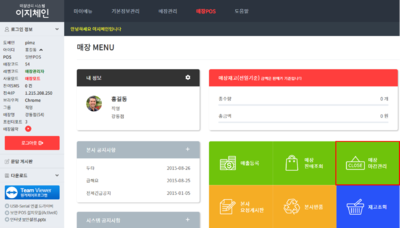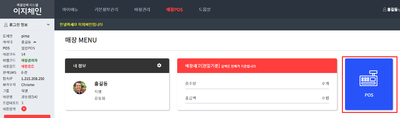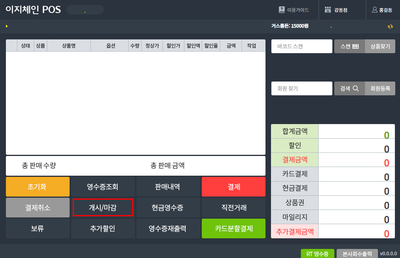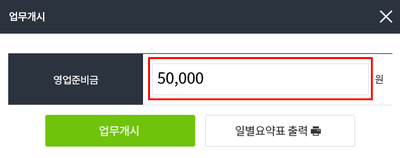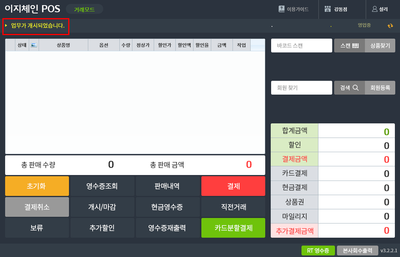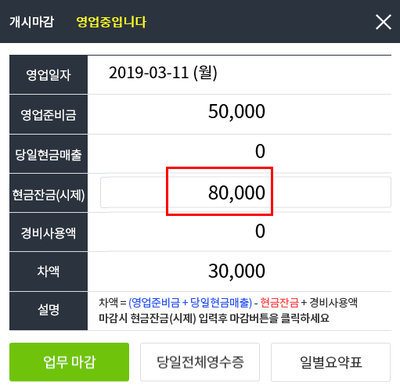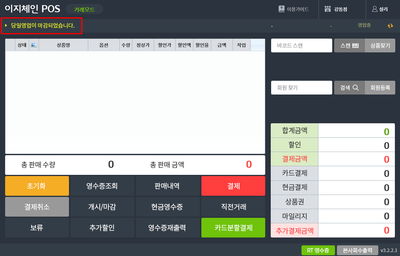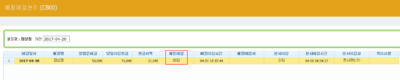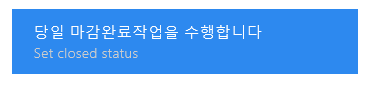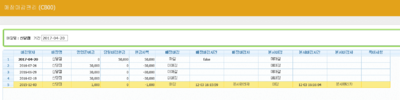"CB00 매장마감관리"의 두 판 사이의 차이
둘러보기로 이동
검색으로 이동
| (사용자 3명의 중간 판 40개는 보이지 않습니다) | |||
| 10번째 줄: | 10번째 줄: | ||
| 이지체인 > 매장관리 > '''CB00-매장마감관리''' | | 이지체인 > 매장관리 > '''CB00-매장마감관리''' | ||
|} | |} | ||
| − | + | 현금시재를 '''매장마감관리'''에 등록하면 영업개시전/영업마감후의 현금시재 내역이 관리됩니다. | |
*매장마감관리를 하려면 '''POS'''의 '''개시/마감''' 메뉴를 이용해야합니다. | *매장마감관리를 하려면 '''POS'''의 '''개시/마감''' 메뉴를 이용해야합니다. | ||
| 23번째 줄: | 23번째 줄: | ||
|} | |} | ||
|| | || | ||
| − | [[File: | + | [[File:매장마감관리.png|thumb|400px|(확대하려면 클릭)]] |
|} | |} | ||
| 45번째 줄: | 45번째 줄: | ||
2. 화면에서 '''POS'''를 클릭합니다. | 2. 화면에서 '''POS'''를 클릭합니다. | ||
|| | || | ||
| − | [[File: | + | [[File:영업개시하기.png|thumb|400px|(확대하려면 클릭)]] |
|} | |} | ||
| 56번째 줄: | 56번째 줄: | ||
3. 화면하단 '''개시/마감'''을 클릭합니다. | 3. 화면하단 '''개시/마감'''을 클릭합니다. | ||
|| | || | ||
| − | [[File: | + | [[File:개시마감.png|thumb|400px|(확대하려면 클릭)]] |
|} | |} | ||
| 66번째 줄: | 66번째 줄: | ||
4. 영업개시전 매장금고에 있는 '''영업준비금(현금)'''을 입력합니다. | 4. 영업개시전 매장금고에 있는 '''영업준비금(현금)'''을 입력합니다. | ||
| − | * '''개시/마감'''에서 영업개시전 현금시재를 등록하면 영업마감후 현금시재와 비교하여 | + | * '''개시/마감'''에서 영업개시전 현금시재를 등록하면 영업마감후 현금시재와 비교하여 당일 현금판매내역 오차를 확인할 수 있습니다. |
5. 금액입력 완료후 '''업무개시'''를 클릭합니다. | 5. 금액입력 완료후 '''업무개시'''를 클릭합니다. | ||
|| | || | ||
| − | [[File: | + | [[File:영업준비금.png|thumb|400px|(확대하려면 클릭)]] |
|} | |} | ||
| 82번째 줄: | 82번째 줄: | ||
6. POS 우측상단에 '''업무가 개시되었습니다''' 문구가 표시되며, 이 이후부터 고객 주문결제를 진행합니다. | 6. POS 우측상단에 '''업무가 개시되었습니다''' 문구가 표시되며, 이 이후부터 고객 주문결제를 진행합니다. | ||
|| | || | ||
| − | [[File: | + | [[File:업무가_개시.png|thumb|400px|(확대하려면 클릭)]] |
|} | |} | ||
| 93번째 줄: | 93번째 줄: | ||
1. 당일 영업이 종료되면 POS의 '''개시/마감'''을 클릭합니다. | 1. 당일 영업이 종료되면 POS의 '''개시/마감'''을 클릭합니다. | ||
|| | || | ||
| − | [[File: | + | [[File:개시마감.png|thumb|400px|(확대하려면 클릭)]] |
|} | |} | ||
| 106번째 줄: | 106번째 줄: | ||
3. 금액입력 완료후 '''업무 마감'''을 클릭합니다. | 3. 금액입력 완료후 '''업무 마감'''을 클릭합니다. | ||
| + | |||
| + | |||
| + | |||
| + | {| class="wikitable" | ||
| + | |- | ||
| + | ! 항목 !! 설명 | ||
| + | |- | ||
| + | | 당일현금매출 || 당일 현금으로 들어온 금액을 자동으로 표시해줍니다. | ||
| + | |- | ||
| + | | 차액 || '''현금잔고(시재)'''를 입력하면 자동으로 차액이 계산됩니다. 당일 현금내역 오차를 확인할 수 있습니다. | ||
| + | *(영업준비금 + 당일현금매출) - 현금잔금 + [[CE00 경비입력관리|경비사용액]] = 차액 | ||
| + | |- | ||
| + | | 당일전체영수증 || 당일 판매한 모든 주문내역이 영수증으로 출력됩니다. | ||
| + | |- | ||
| + | | 일별요약표 || 날짜를 선택하면 해당일부터 당일까지의 매출이 일자별로 요약되어 출력됩니다. | ||
| + | |} | ||
|| | || | ||
| − | [[File: | + | [[File:현금잔금.png|thumb|400px|(확대하려면 클릭)]] |
|} | |} | ||
| 116번째 줄: | 132번째 줄: | ||
| valign=top| | | valign=top| | ||
| − | 4. | + | 4. POS 우측상단에 '''당일영업이 마감되었습니다''' 문구가 표시됩니다. |
| − | |||
|| | || | ||
| − | [[File: | + | [[File:당일영업이_마감.png|thumb|400px|(확대하려면 클릭)]] |
|} | |} | ||
| − | + | ||
| + | |||
| + | <br> | ||
| + | |||
| + | ==<big>'''step 3. 개시/마감 현금시재 관리하기'''</big>== | ||
| + | |||
{|width="1200px" | {|width="1200px" | ||
|- | |- | ||
| valign=top| | | valign=top| | ||
| − | + | 1. 메인화면의 '''매장마감관리'''를 클릭하면 당일 영업개시 및 마감상태(현금시재)를 확인할 수 있습니다. | |
| − | |||
|| | || | ||
| − | [[File: | + | [[File:매장마감관리.png|thumb|400px|(확대하려면 클릭)]] |
|} | |} | ||
| − | + | ===현금개시 등록시=== | |
---- | ---- | ||
{|width="1200px" | {|width="1200px" | ||
| 140번째 줄: | 159번째 줄: | ||
| valign=top| | | valign=top| | ||
| − | + | POS에서 '''개시'''등록시 입력한 '''영업준비금'''이 표시되며, 매장상태가 '''미마감'''으로 조회됩니다. | |
| − | |||
|| | || | ||
| − | [[File: | + | [[File:S매장마감관리5.png|thumb|400px|(확대하려면 클릭)]] |
|} | |} | ||
| + | <br> | ||
| + | |||
| + | ===현금마감 등록시=== | ||
---- | ---- | ||
{|width="1200px" | {|width="1200px" | ||
| 152번째 줄: | 173번째 줄: | ||
| valign=top| | | valign=top| | ||
| + | POS에서 '''마감'''등록시 입력한 '''당일마감현금'''이 표시되며, 매장상태가 '''마감'''으로 조회됩니다. | ||
| + | || | ||
| + | [[File:S매장마감관리9.png|thumb|400px|(확대하려면 클릭)]] | ||
| + | |} | ||
| − | || | + | {| class="wikitable" |
| − | + | |- | |
| + | ! 항목 !! 설명 | ||
| + | |- | ||
| + | | 현금차액 || 매장마감시 영업준비금을 뺀 현금잔고입니다. | ||
| + | * 당일마감현금 - 영업준비금 = 현금차액 | ||
| + | |- | ||
| + | | 본사마감 || 본사에서 매장마감을 확인처리합니다. | ||
| + | *'''본사마감'''시, 매장이 직접 '''마감취소'''할 수 없습니다. | ||
| + | |- | ||
| + | | 특이사항 || | ||
|} | |} | ||
| + | |||
| 164번째 줄: | 199번째 줄: | ||
| valign=top| | | valign=top| | ||
| − | + | 2. 화면하단 '''당일 마감작업완료를 수행합니다'''를 클릭하면 '''마감취소 또는 마감'''처리할 수 있습니다. | |
| + | * '''매장마감'''후 추가주문이 발생할 경우, '''매장마감관리''' 메뉴에서 매장이 직접 '''마감취소'''가 '가능'합니다. | ||
| + | : 하지만 본사가 '''매장마감''' 을 확인처리한 경우, 매장이 직접 '''마감취소'''하는 것은 '불가'합니다. | ||
|| | || | ||
| − | [[File: | + | [[File:S매장마감관리10.png|thumb|400px|(확대하려면 클릭)]] |
|} | |} | ||
| − | |||
| − | |||
| − | |||
| − | |||
| − | |||
| − | |||
| − | |||
| − | |||
| + | |||
| + | |||
| + | |||
| + | ??? | ||
---- | ---- | ||
{|width="1200px" | {|width="1200px" | ||
| 187번째 줄: | 220번째 줄: | ||
| valign=top| | | valign=top| | ||
| − | + | 매장마감자, false, 특이사항 | |
|| | || | ||
| − | [[File: | + | [[File:S매장마감관리15.png|thumb|400px|(확대하려면 클릭)]] |
|} | |} | ||
| 199번째 줄: | 232번째 줄: | ||
==<big>'''관련 FAQ'''</big>== | ==<big>'''관련 FAQ'''</big>== | ||
| + | [[B100 본사마감관리]] | ||
| + | [[CE00 경비입력관리]] | ||
| + | [[BN00 매장경비관리]] | ||
<br> | <br> | ||
2019년 8월 19일 (월) 04:10 기준 최신판
개요
step 1. 영업개시하기
step 2. 영업마감하기
step 3. 개시/마감 현금시재 관리하기
현금개시 등록시
현금마감 등록시
관련 FAQ
|